Kako mjeriti područje u AutoCAD-u
U procesu projektiranja često postoji potreba za mjerenjem područja. Elektronički programi izrade, uključujući AutoCAD, omogućuju brzo i precizno izračunavanje područja zatvorenog područja bilo koje složenosti.
U ovoj ćete lekciji naučiti nekoliko načina koji će vam pomoći u mjerenju područja u AutoCAD-u.
sadržaj
Kako mjeriti područje u AutoCAD-u
Prije izračuna područja, postavite milimetre kao mjerne jedinice. ("Format" - "Jedinice")
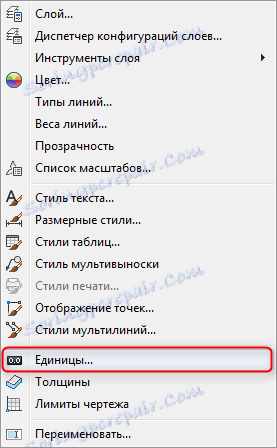
Mjerenje područja u paleti Svojstva
1. Odaberite zatvorenu stazu.
2. Pozovite ploču svojstava pomoću kontekstnog izbornika.
3. U "Geometry" rollout, vidjet ćete redak "Površina". Broj koji je u njemu prikazat će područje odabranog puta.

Ovo je najlakši način za pronalaženje nekog područja. Pomoću nje možete pronaći područje bilo koje složene konture, ali za to morate promatrati obavezno stanje - sve njegove linije moraju biti povezane.
Korisne informacije: Kako spojiti linije u AutoCAD
4. Možete primijetiti da se područje broji u jedinicama konstrukcije. To jest, ako nacrtate u milimetrima, tada će se područje prikazati u milimetrima kvadrata. Da biste pretvorili vrijednost u četvornom metru, učinite sljedeće:
U blizini linije područja na ploči svojstava kliknite ikonu kalkulatora.
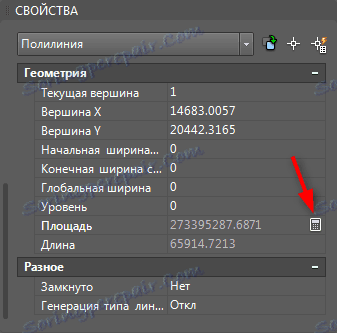
U predstavljanju jedinica pretvorbe postavite:
- Vrsta jedinice - "Područje"
- "Pretvori iz" - "Kvadratni milimetar"
- "Pretvori u" - "Square Meters"
Rezultat će se pojaviti u retku "Pretvorena vrijednost".
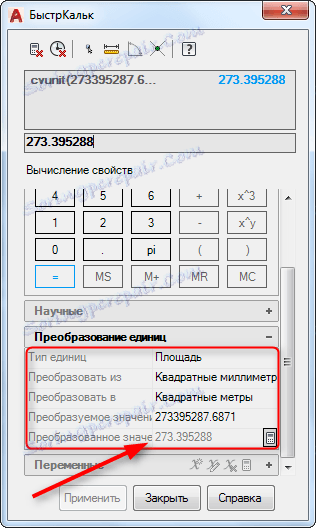
Lociranje područja pomoću alata za mjerenje
Pretpostavimo da imate objekt unutar kojeg postoji zatvorena petlja koju morate isključiti iz izračuna područja. Da biste to učinili, slijedite sljedeći slijed. Budite oprezni, budući da ima neku složenost.
1. Na kartici "Početna" odaberite ploču "Pomoćni programi" - "Mjera" - "Područje".
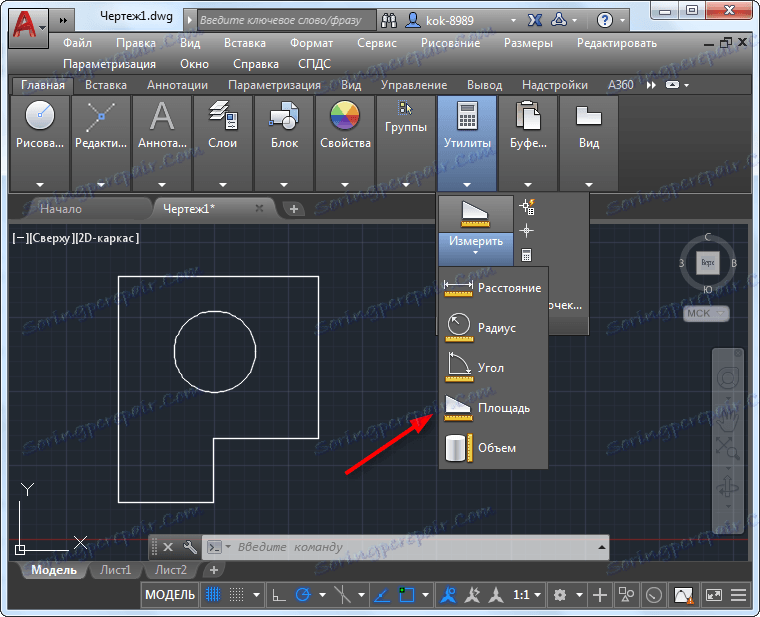
2. Iz izbornika naredbenog retka odaberite "Add Area" i zatim "Object". Kliknite na vanjski put i pritisnite "Enter". Slika će biti popunjena zelenom bojom.

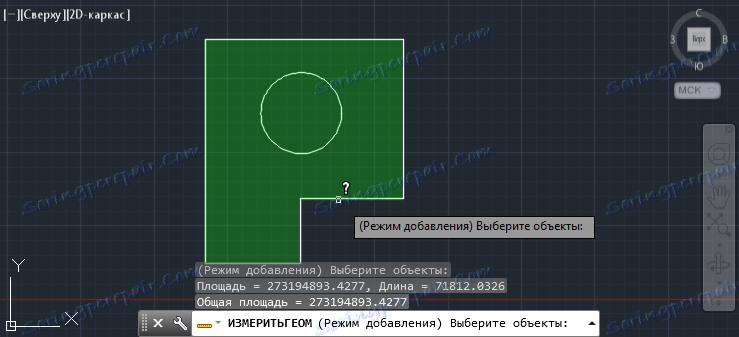
Na naredbenom retku kliknite "Oduzmi područje" i "Objekt". Kliknite unutrašnji kontura. Unutarnji objekt popunit će se crveno. Pritisnite Enter. Područje u stupcu "Ukupna površina" označit će područje bez uzimanja u obzir unutarnje konture.
![]()
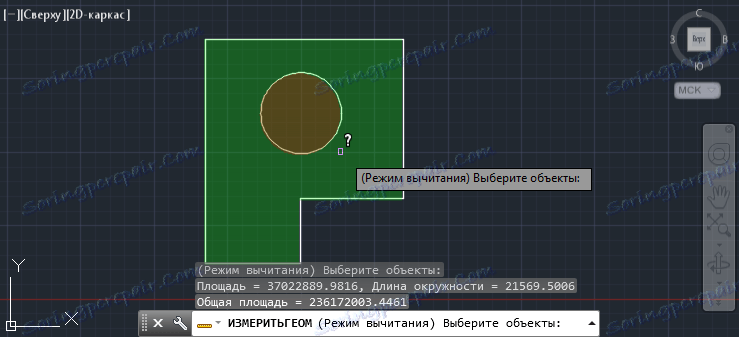

Da pomogne studentu AutoCAD-a: Kako dodati tekst
3. Pretvoriti dobivenu vrijednost od kvadratnih milimetara do četvornih metara.
Nazovite kontekstni izbornik klikom na čvor objekta i odaberite "QuickCalc".

Idite na opciju pretvorbe i postavite
- Vrsta jedinice - "Područje"
- "Pretvori iz" - "Kvadratni milimetar"
- "Pretvori u" - "Square Meters"
U retku "Konvertibilna vrijednost", prepisajte dobivenu površinu sa stola.
Rezultat će se pojaviti u retku "Pretvorena vrijednost". Kliknite Primijeni.
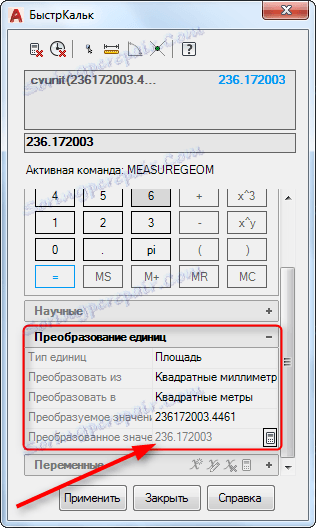
Pročitajte druge lekcije: Kako koristiti AutoCAD
Sada znate kako izračunati područje u AutoCAD-u. Praksa s različitim objektima, a taj proces neće vam puno vremena.